このページでは、アペルザDXと連動する旧クルーズ出展管理サイトの引き合い管理画面にログインができない場合の確認手順をご説明いたします。
目次
- 旧クルーズ出展管理サイトの引き合い管理画面とは
- ログインできない場合の確認手順
旧クルーズ出展管理サイトの引き合い管理画面とは
アペルザカタログにご掲載のカタログがダウンロードされると、ダウンロードしたユーザー様の情報をお引き合いとして、旧クルーズ出展管理サイトの引き合い管理画面でご確認いただけます。
画像1:旧クルーズ出展管理サイトの引き合い管理画面
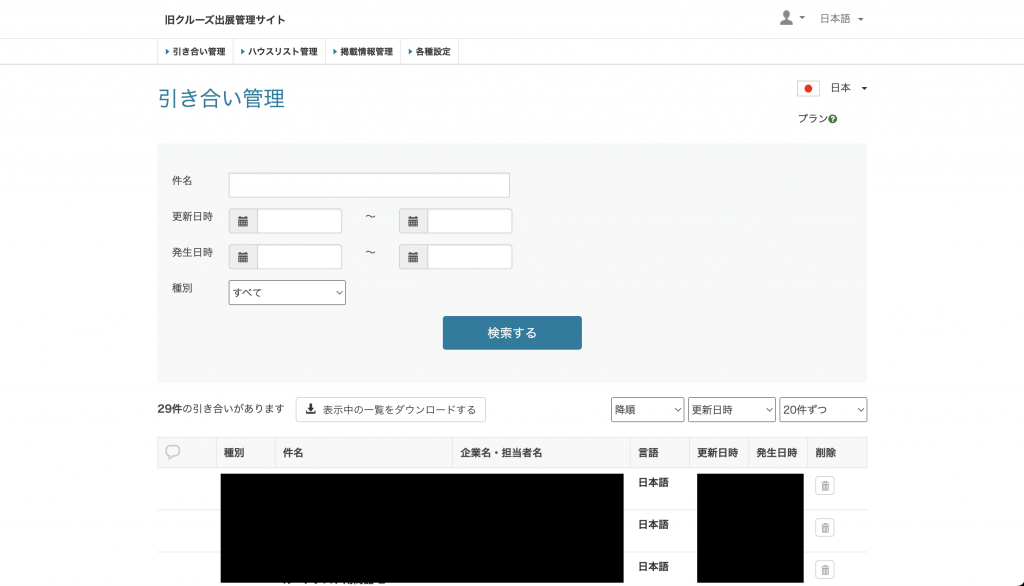
ログインできない場合の確認手順
旧クルーズ出展管理サイトの引き合い管理画面にログインしようとして、何度もログイン画面が表示される場合があります。これはご使用のブラウザの過去のログイン情報が意図せず残っている場合などに発生いたします。以下の手順をお試しいただくと解消する場合がございます。
確認手順
- ご使用のブラウザのシークレットブラウジングで開きます。シークレットブラウジングは、ブラウザのログイン情報等を管理するCookie情報を初期化した状態で閲覧できる機能です。
- Chromeの場合、
- https://support.google.com/chrome/answer/95464
- Microsoft Edgeの場合、
- https://support.microsoft.com/ja-jp/microsoft-edge/microsoft-edge-%E3%81%A7-inprivate-%E3%83%96%E3%83%A9%E3%82%A6%E3%82%BA%E3%82%92%E4%BD%BF%E3%81%86-cd2c9a48-0bc4-b98e-5e46-ac40c84e27e2
- Chromeの場合、
- 次のページへアクセスし、アペルザDXへログインいただきます。
- https://dx.aperza.com/home/index.html
- ログイン後、左メニューの顧客管理のサブメニューの「引き合い管理」をクリックいただきます。
- 旧クルーズ出展管理サイトの引き合い管理画面が表示されることを確認します。
画像2:ChromeのシークレットブラウジングでアペルザDXのログインを開いた場合の表示
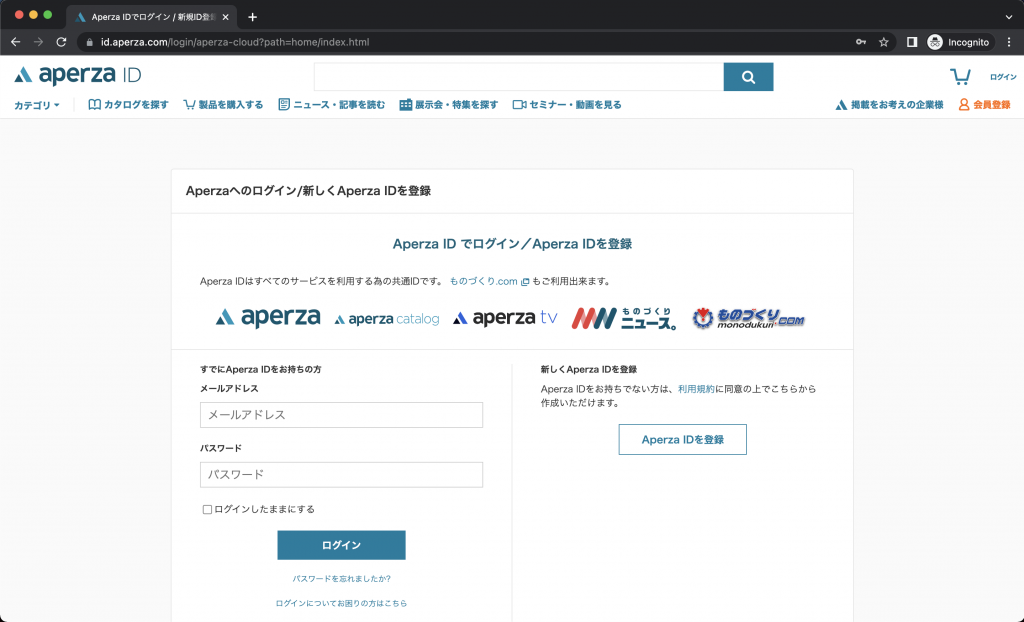
上記で確認できること
上記の手順で引き合い管理画面にログインができる場合、お客様のアカウント情報は正常な状態であることを確認できたことになります。この場合、お手数ですが、続けて普段ご使用のブラウザで一度ログアウトいただき、上記と同じように再度ログインを試していただきます。
画像3:アペルザDXのログアウトは右上から行っていただきます
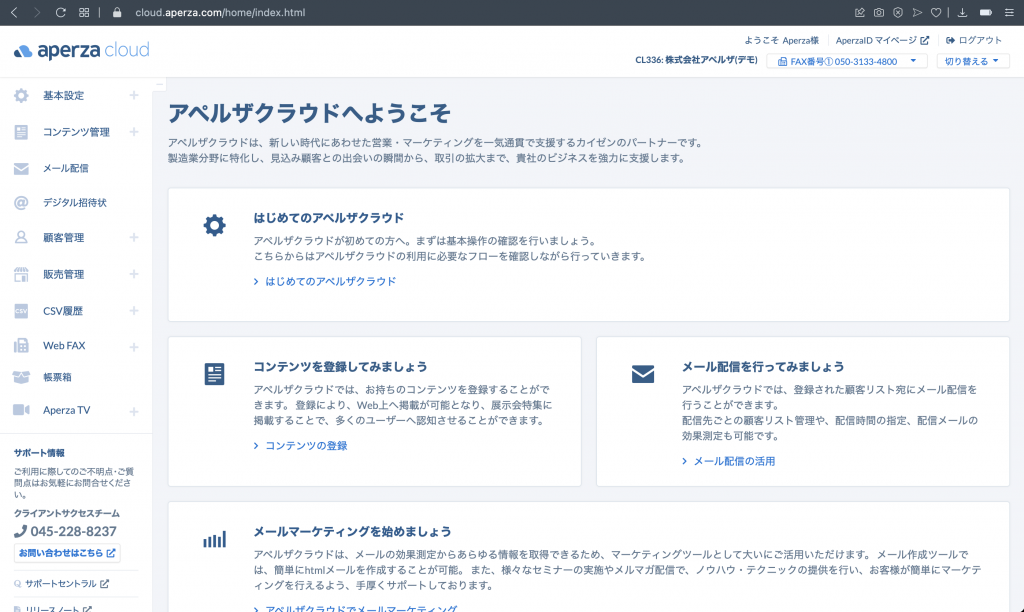
もし上記の手順で問題が解消しない場合は、お手数ですが貴社ご担当のクライアントサクセスチームよりお問い合わせをお願いいたします。
